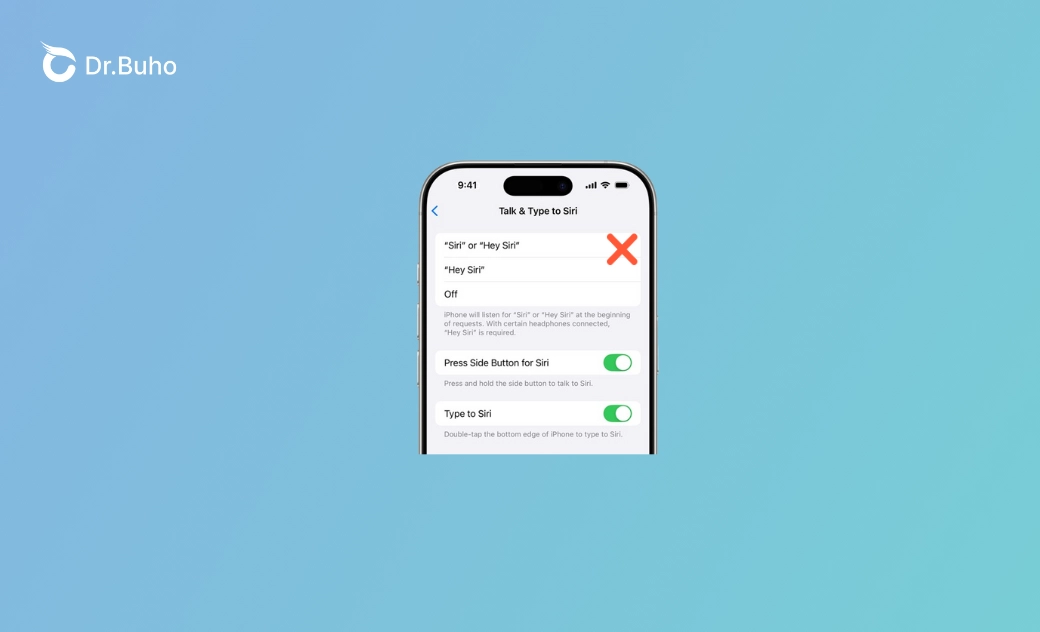【iOS 26.1】Siri 沒反應、沒聲音、叫不出?這裡有原因和解決方法
iOS 26.1 更新後 Siri 沒反應嗎?看看這篇文章的修復方法,幾分鐘內就能讓 Siri 回到正常狀態!
升級到 iOS 26.1 後,許多 iPhone 用戶反映 Siri 沒反應、Siri 沒聲音、嘿 Siri 沒反應的狀況。這讓不少人以為 Siri 壞了或無法使用,相關討論在蘋果社群與各大論壇上也相當熱烈:
有些人發現 Siri 在更新後完全無法辨識語音;也有人說明明呼叫 Siri 沒反應、卻又聽到它突然出聲。更糟的是,有使用者更新後發現「Siri」或「嘿 Siri」功能被自動關閉。
如果你每天都習慣用 Siri 幫忙處理事情,這問題肯定讓人頭痛。不過別擔心,以下是幾個簡單有效的解決方式,幫你快速修好 Siri!
為什麼更新到 iOS 26.1 後 Siri 沒反應?
出現 Siri 無法使用或呼叫 Siri 沒反應的原因可能有以下幾種:
- 更新或從備份還原後,「聆聽『Siri』」功能被自動關閉。
- 麥克風被灰塵堵住、髒污,或硬體故障導致 Siri 聽不到你的聲音。
- 開啟低電量模式時,系統會暫時限制 Siri 背景運作。
- 系統本身有 iOS 26.1 災情,讓 Siri 沒反應或沒聲音。
- iPhone 已連接藍牙耳機或音響,音訊輸入輸出被重導,Siri 聽不到指令。
- 網路連線不穩,導致 Siri 無法回應。
- 系統更新後,Siri 的權限或設定被重設。
- 某些第三方 App 可能干擾 Siri 正常運作。
iOS 26.1 Siri 沒聲音或沒反應?7 招幫你修好!
以下這幾個方法能幫助你修復「叫 Siri 沒反應」或「嘿 Siri 沒反應」的狀況。
1. 檢查 Siri 設定與權限
更新後若 Siri 無法使用,第一步要檢查 Siri 的設定與權限是否正確開啟。
有時候系統會自動關閉「聆聽『嘿 Siri』」功能,導致 Siri 完全沒反應。若 Siri 聽不到你說「嘿 Siri」,請確認以下設定是否開啟:
- 打開「設定」>「Apple Intelligence 與 Siri」。
- 確認所有與 Siri 有關的選項都已啟用。
- 前往「輔助使用」>「Siri」,查看「聆聽『Siri』」是否打開。
若這些設定都沒問題,Siri 還是沒聲音或呼叫 Siri 沒反應,請繼續看下面的步驟。
2. 檢查麥克風是否正常
麥克風若被灰塵、毛屑或保護殼堵住,Siri 就無法聽到你的聲音,造成 Siri 沒反應或回應異常。
建議用柔軟的刷子或布輕輕清理麥克風孔。如果懷疑是硬體故障,可以聯絡 Apple 支援或到 Apple Store 檢查。
3. 關閉低耗電模式
開啟低耗電模式後,iPhone 會限制一些背景功能,包括 Siri。這時即使你說「嘿 Siri」,也可能完全沒反應。
檢查方法如下:
- 打開「設定」>「電池」。
- 查看是否開啟「低電量模式」,若有請將其關閉。
- 將 iPhone 充飽電後再試一次「嘿 Siri」,看看是否恢復正常。
4. 斷開藍牙裝置
若你有配對藍牙耳機或喇叭,Siri 可能把聲音輸出導向那裡,導致你以為 Siri 沒聲音。
試著關閉藍牙或解除配對,讓 Siri 使用 iPhone 內建的麥克風與喇叭。
步驟如下:
- 前往「設定」>「藍牙」。
- 點擊已連接的裝置旁邊的「i」圖示。
- 選擇「忽略此裝置」。
- 確保沒有其他耳機或音響仍連線中。
5. 檢查網路連線
Siri 需要穩定網路才能運作。如果你的網速不穩,可能會導致「嘿 Siri 沒反應」或「Siri 無法使用」的狀況。
建議切換 Wi-Fi 和行動數據測試,確保網路通暢。
6. 排查第三方 App 影響
有些第三方 App(例如語音辨識類應用)可能會影響 Siri 正常運作。
如果你最近安裝或更新了某些應用後才發現 Siri 沒反應,試著暫時移除那些 App 觀察看看。
7. 修復 iOS 26.1 系統問題
若以上方法都沒效,可能是系統本身出現問題。你可以使用 BuhoRepair 來嘗試自行修復系統錯誤。
BuhoRepair 能修復導致 Siri 沒反應或無法使用的各種系統異常。它提供「標準修復」與「進階修復」兩種模式,其中標準修復不會刪除任何資料。 此外,BuhoRepair 還能幫你升級或降級 iOS 版本,想嘗試新系統或回舊版都很方便。
- 免費下載、安裝 BuhoRepair,並將 iPhone 連接電腦。
- 啟動軟體,選擇「iOS 系統修復模式」。
- 選擇「標準修復」模式,點「立即修復」,然後依指示完成操作。
結論
更新到 iOS 26.1 後,出現 Siri 沒反應、Siri 沒聲音或嘿 Siri 沒反應的情況相當普遍。
不論是 Siri 無法使用、呼叫 Siri 沒反應,或是完全聽不到回覆,只要依照以上方法逐步排查,大多都能快速解決。
記得先檢查 Siri 的設定與權限,這通常是最關鍵的一步。
希望這篇教學能幫你輕鬆修好 Siri,讓它再次成為你日常生活的好幫手!
羅慧是一位熱衷科技的編輯人員。她興趣愛好廣泛,喜歡研究,尤其是在蘋果科技方面。發現 Mac 和 iPhone 使用過程中的問題,探索,研究,解決問題,並將結果分享,她很享受此過程。